Apple organizó un evento especial, ‘Time Flies’ en Apple Park ayer, donde subió al escenario para presentar cuatro nuevos dispositivos, junto con un par de nuevos servicios. Los nuevos productos incluyen dos iPads: iPad Air 4 y iPad 8, y dos relojes Apple: Series 6 y SE. Por otro lado, el resto del tiempo de la etapa fue sobre dos anuncios de servicio: Apple One y Fitness +. Además de estos anuncios, el que quedó eclipsado por la impresionante presentación fue la fecha de lanzamiento de los nuevos sistemas operativos, los que impulsarán la línea de hardware de Apple.
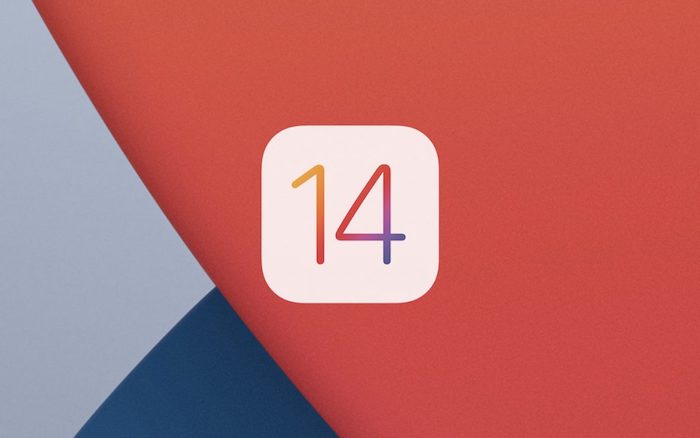
Sí, los tan esperados iOS 14, iPadOS 14, watchOS 7 y tvOS 14 finalmente saldrán de la versión beta al público más tarde hoy (16 de septiembre). Los nuevos sistemas operativos se anunciaron en la WWDC 2020, a principios de este año, y desde entonces se han sometido a varios cambios bajo el programa beta, con iOS 14 GM (Golden Master) justo un día antes del lanzamiento de iOS 14. Entonces, si Si tiene un iPhone y planea actualizar a la última versión de iOS 14, aquí hay una guía que enumera algunas cosas que debe hacer para preparar su iPhone para una actualización.
Dispositivos compatibles con iOS 14
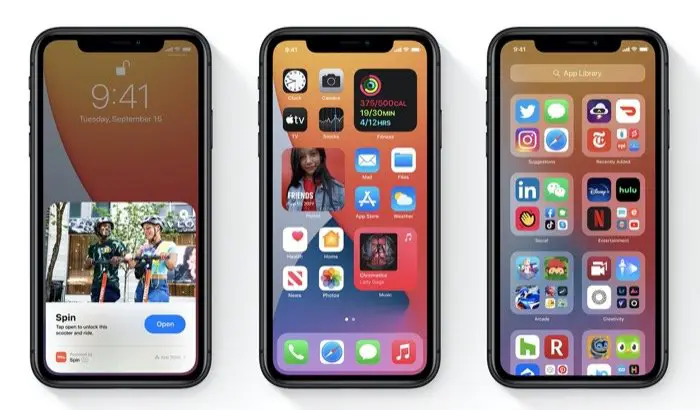
El último sistema operativo de Apple para su iPhone, iOS 14, estará disponible en sus últimos iPhones, que se lanzará en las próximas semanas. Además, los iPhones más antiguos también reciben la última actualización. La lista para la cual incluye:
- iPhone 11, 11 Pro, 11 Pro Max
- iPhone XS y XS Max
- iPhone XR
- iPhone X
- iPhone 8, 8 Plus
- iPhone 7, 7 Plus
- iPhone 6S, 6S Plus
- iPhone SE 2020 (segunda generación)
- iPhone SE (primera generación)
- iPod touch (séptima generación)
Ahora que ha descubierto si su dispositivo es compatible con iOS 14 o no, aquí hay algunas cosas que debe hacer antes de romper ese botón de actualización tan pronto como la actualización se active.
Nota – los pasos que se enumeran a continuación son para iPhones que se ejecutan actualmente en la versión sin jailbreak de iOS. Entonces, si tiene un iPhone con jailbreak y desea conservarlo, debe abstenerse de seguir estos pasos (o de otro modo). Sin embargo, si no te importa perder el jailbreak, siempre puedes desbloquear tu iPhone, realizar un restablecimiento de fábrica y actualizar a la última versión de iOS.
Cómo preparar su iPhone para la actualización de iOS 14
1. Borrar almacenamiento
Una de las cosas que no desea al actualizar a una nueva versión de iOS es el mismo desorden de la versión anterior, que ya no necesita y del que siempre quiso deshacerse, y que se traslada a la nueva actualización. El mejor momento para deshacerse de él de su iPhone es ahora, antes de instalar la actualización. Así que examine detenidamente su iPhone para encontrar todos los archivos, documentos y medios que ya no usa o necesita y elimínelos de su teléfono.
2. Organizar trampolín
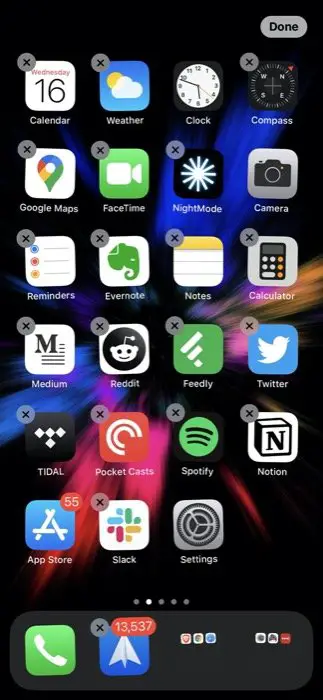
La pantalla de inicio, también conocida como trampolín en su iPhone, contiene todas las aplicaciones y widgets que ha instalado en su teléfono. Es la primera pantalla que aparece cuando desbloquea su teléfono y una dirección a la que suele aterrizar cuando busca aplicaciones. Dado que ha estado usando su iPhone todo este tiempo, es probable que haya recopilado muchas aplicaciones y widgets que alguna vez usó, pero que ya no necesita. Por lo tanto, al pasar a la última versión de iOS, debe deshacerse de todas las aplicaciones y widgets no utilizados y organizar los restantes en su orden preferido.
3. Haga una copia de seguridad de su iPhone
Obtener una nueva actualización de iOS en su iPhone siempre es emocionante e intrigante. Sin embargo, en consecuencia, muchas veces, los usuarios se vuelven despreocupados y comienzan con el proceso de actualización sin realizar una copia de seguridad. Si bien las actualizaciones de iOS son en su mayoría libres de problemas y el proceso es bastante sencillo, aún no vale la pena arriesgar los documentos y medios importantes en su teléfono. Por lo tanto, para una experiencia más fluida y sin complicaciones, debe realizar al menos una copia de seguridad de su iPhone.
Independientemente de si tiene Windows o Mac, debe realizar una copia de seguridad completa de su iPhone para mantener todos sus datos protegidos. Además, si utiliza iCloud para almacenamiento, también puede crear una copia de seguridad secundaria de todos los medios y documentos importantes en su dispositivo. Por último, si hay aplicaciones y servicios como WhatsApp, debe realizar una copia de seguridad de todos los chats y medios, en caso de que algo salga mal.
Copia de seguridad usando iCloud
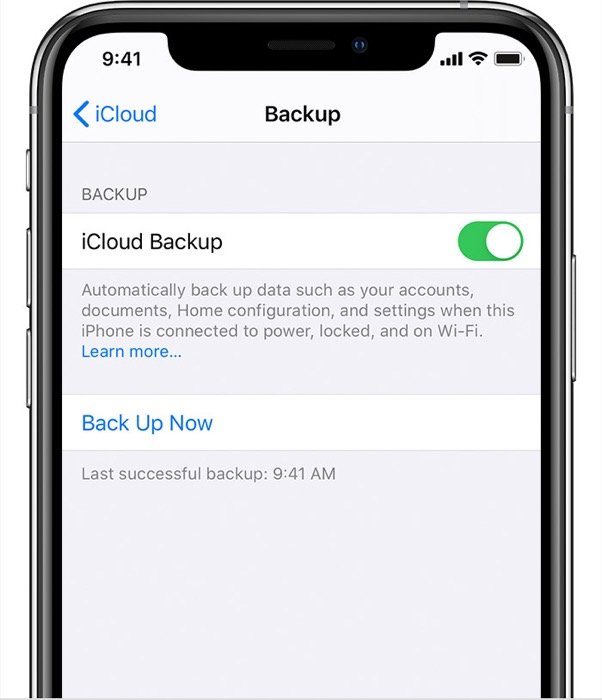
Para hacer una copia de seguridad de todo el contenido de su iPhone en iCloud, siga estos pasos:
1. Encienda Wi-Fi.
2. Abra Configuración y toque su nombre en la parte superior. Aquí, seleccione iCloud.
3. Toque en iCloud Backup y active el botón junto a iCloud Backup.
4. Haga clic en Hacer copia de seguridad ahora.
Copia de seguridad en Mac
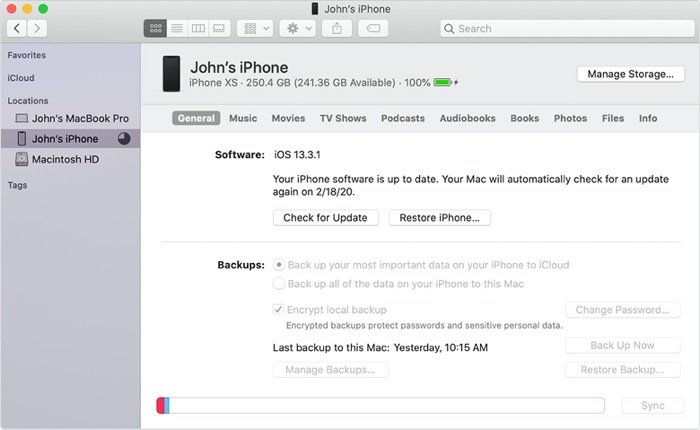
Apple ha abandonado el soporte de iTunes en Mac. En cambio, si ahora desea realizar algo en su dispositivo (incluida la actualización), puede hacerlo usando Finder. Así es cómo:
1. Conecte su iPhone a Mac usando el cable.
2. Abre Finder. Si aparece un mensaje, haga clic en Confiar en esta computadora e ingrese la contraseña.
3. Busque su dispositivo en la sección Ubicaciones.
4. Haga clic en Hacer copia de seguridad ahora.
Copia de seguridad en Windows
Si está en Windows, su único recurso para hacer una copia de seguridad del contenido de su iPhone es usar iTunes. Para asegurarse de que el proceso se desarrolle sin problemas, asegúrese de estar utilizando la última versión de iTunes. Con todo eso configurado, aquí se explica cómo hacer una copia de seguridad de su iPhone en Windows:
1. Conecte su iPhone a la PC con el cable.
2. Abra iTunes y, al recibir una ventana emergente, seleccione Confiar e ingrese su contraseña.
3. Haga clic en el botón Dispositivo, seleccione Resumen y haga clic en Hacer copia de seguridad ahora.
Cómo descargar y actualizar a iOS 14
Una vez que haya preparado su iPhone para la actualización, estará listo para actualizarlo a iOS 14. Para hacer esto, lo primero que debe hacer es encender el Wi-Fi. A continuación, diríjase a Configuración> General> Actualización de software. Si iOS 14 se ha implementado en su región, debería ver una lista para el mismo aquí. Una vez que esté disponible, su iPhone debería comenzar a descargar la actualización automáticamente. Si no es así, es probable que tenga las Actualizaciones automáticas desactivadas. En cuyo caso, puede habilitarlo o puede hacer clic en el botón Descargar e instalar debajo de la actualización.
Una vez que se descargue la actualización, su iPhone se reiniciará varias veces para instalar la actualización en el teléfono. ¡Así que siéntese y relájese!
Después de haber instalado iOS 14, lo único que debe hacer de inmediato es actualizar todas las aplicaciones en su iPhone. Porque, con una nueva versión de un sistema operativo, los desarrolladores de aplicaciones deben cumplir con ciertas dependencias e incorporar los cambios necesarios antes de que sus aplicaciones puedan aprovechar el nuevo sistema operativo y puedan ofrecer los cambios / mejoras que tiene para ofrecer.
